Correzione dell’errore interno: Callspawnserver: Risposta imprevista: $0
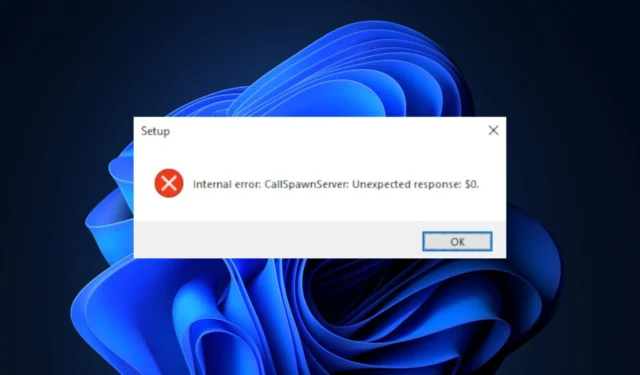
Durante il tentativo di avviare o installare applicazioni, alcuni utenti Windows hanno segnalato l’errore interno: callspawnserver: risposta imprevista: $0. Alcuni utenti potrebbero riuscire a installare il programma, ma si blocca poco dopo il lancio.
In questo articolo, discuteremo brevemente delle cause comuni dell’errore e ti forniremo i modi migliori per aiutarti a correggere l’errore.
Che cosa causa l’errore interno: callspawnserver: risposta imprevista: $0?
Di seguito sono riportati alcuni dei motivi per cui si verifica l’errore interno: callspawnserver: risposta imprevista: errore $0:
- Connessione Internet scadente : l’errore interno: callspawnserver: risposta imprevista: $0 spesso indica che l’app che stai tentando di avviare non può accedere alla tua connessione Internet. Ciò potrebbe essere dovuto alla congestione della rete o alla scarsa velocità di Internet. Se disponi di una connessione Internet scadente, sei destinato a far scattare questo errore.
- Virus e malware : virus e malware sono alcune delle cause più comuni di errori in Windows. Ogni virus agisce in un modo specifico, ma principalmente mira a interrompere la normale funzionalità del tuo PC. Un PC infettato da un virus tenderà a innescare molti errori.
- Corrotto. NET Framework – Il. NET framework è un importante componente di Windows necessario per eseguire le applicazioni. Se il software è mancante o danneggiato, ti imbatterai in errori durante il tentativo di avviare alcune app.
- Conflitti di app di terze parti : in rari casi, gli errori di Windows possono essere attivati a causa di conflitti tra app di terze parti. Quando queste app si scontrano, ostacolano la normale funzionalità del tuo PC e possono innescare una serie di errori di Windows.
Come posso correggere l’errore interno: callspawnserver: risposta inaspettata: $ 0?
1. Aggiorna i driver
- Premi il Windowstasto, digita Gestione dispositivi e premi Enter.
- Scorri l’elenco dei driver e verifica se accanto all’opzione è presente un simbolo di avviso giallo. Fare clic con il tasto destro sul driver e selezionare Aggiorna driver.
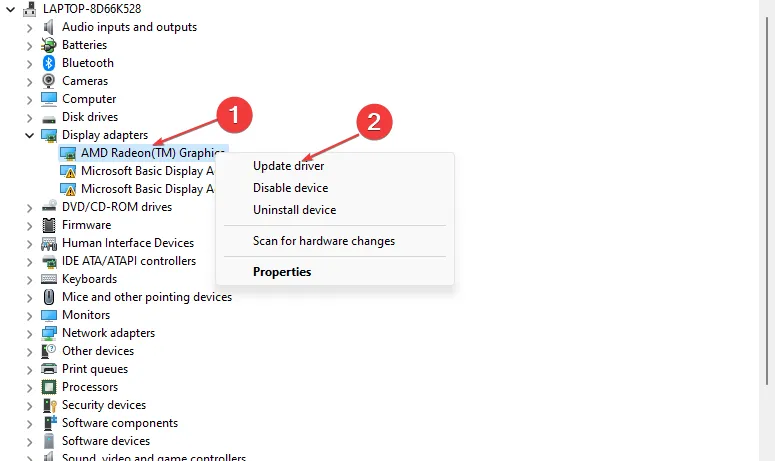
- Nella finestra successiva, fai clic su Cerca automaticamente il software del driver aggiornato e segui le istruzioni per completare l’aggiornamento.
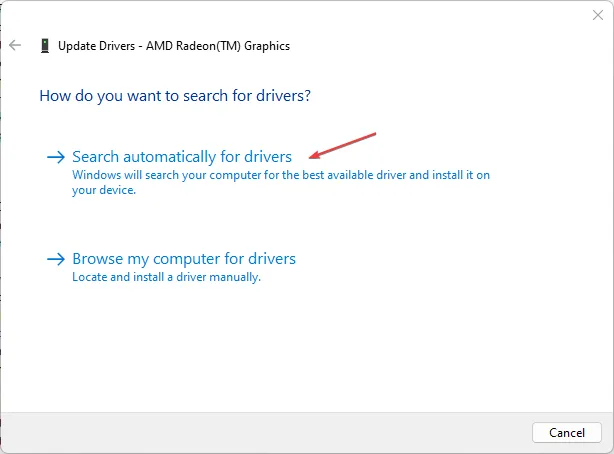
2. Aggiorna. NET Framework
- Avvia il browser e vai al sito Web ufficiale di Microsoft per scaricare il pacchetto .NET .
- Scorrere il sito Web per individuare la sezione Versioni supportate e fare clic sul collegamento .NET Framework con la data di rilascio più recente.
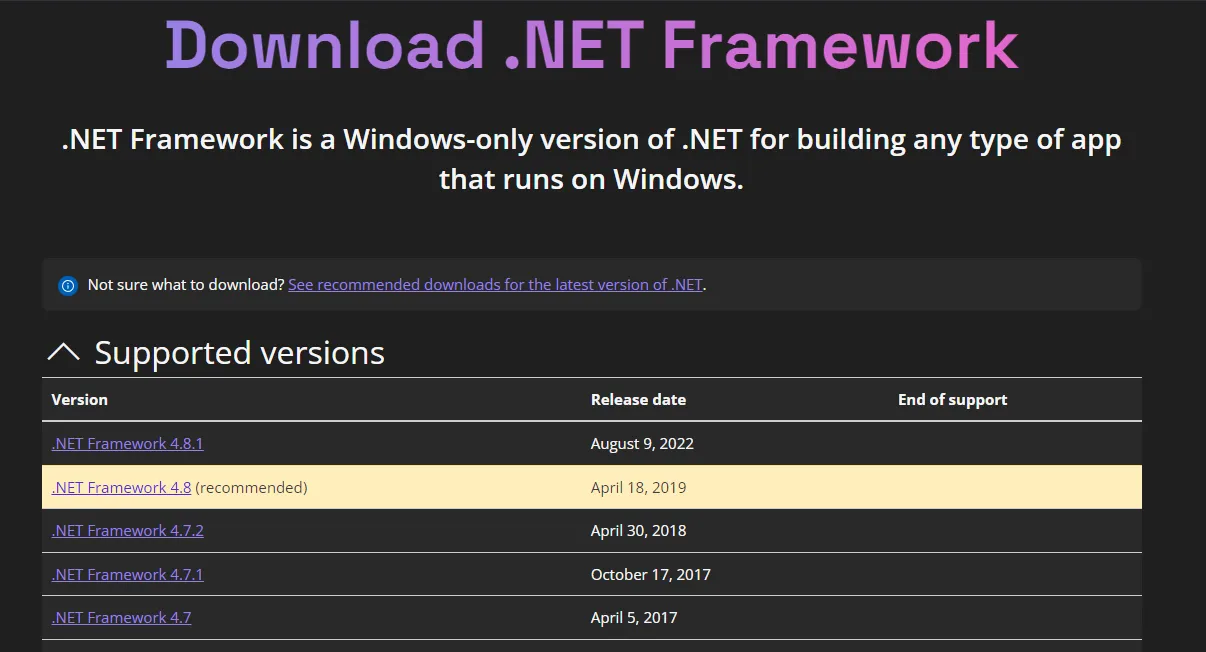
- Quindi, fai clic su Scarica. NET Framework (versione) Runtime e attendere il completamento del download del file. La (versione) si riferisce al numero di versione del file. NET Framework, ad esempio 4.8.1.
- Fare doppio clic sul file di download e seguire le istruzioni sullo schermo per completare l’installazione.
- Una volta completata l’installazione, riavvia il PC e controlla se l’errore è stato risolto.
IL. NET framework è un componente Microsoft utilizzato da Windows per eseguire applicazioni basate su Windows. Se il software è obsoleto o danneggiato, sarà difficile eseguire le applicazioni.
3. Installare l’ultima versione di Microsoft C++ Redistributable
- Passare alla pagina di download di Microsoft C++ Redistributable . Scorri il sito Web per individuare i collegamenti per il download per la rispettiva architettura del PC.
- Successivamente, fai clic sul collegamento Download associato all’architettura del tuo PC e attendi che il file venga scaricato.
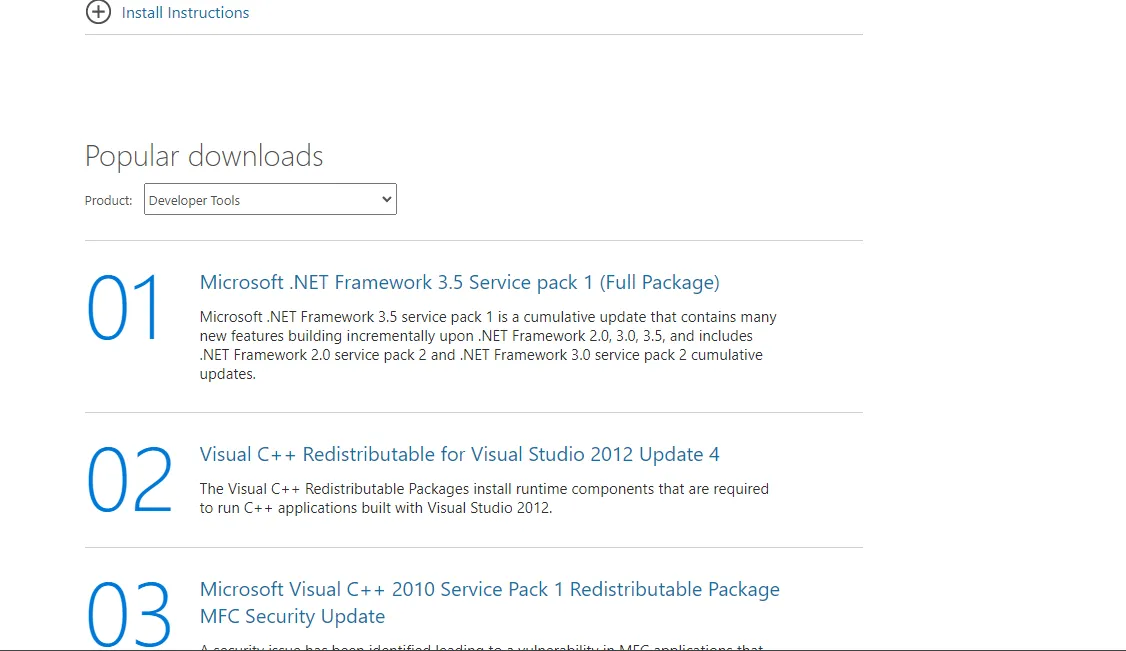
- Al termine del download, fare clic sul file .exe per eseguire l’Installazione guidata e seguire le istruzioni sullo schermo per completare l’installazione.
- Ora riavvia il PC per verificare se l’errore è stato corretto.
4. Cerca virus e malware
- Premi il Windowstasto, digita Sicurezza di Windows e premi Enter.
- Nella finestra successiva, fare clic su Protezione da virus e minacce e fare clic su Opzioni di scansione.
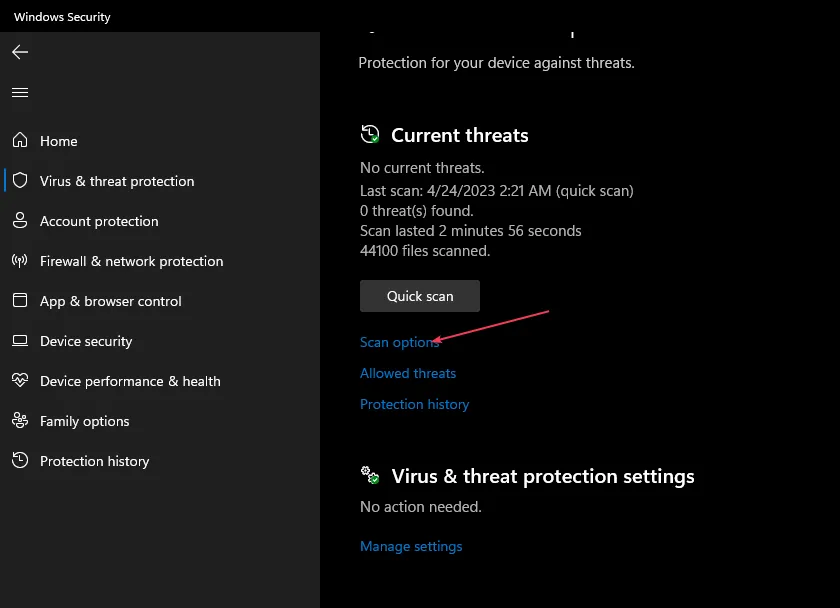
- Quindi selezionare Scansione completa e fare clic sul pulsante Esegui scansione per avviare la scansione antivirus.
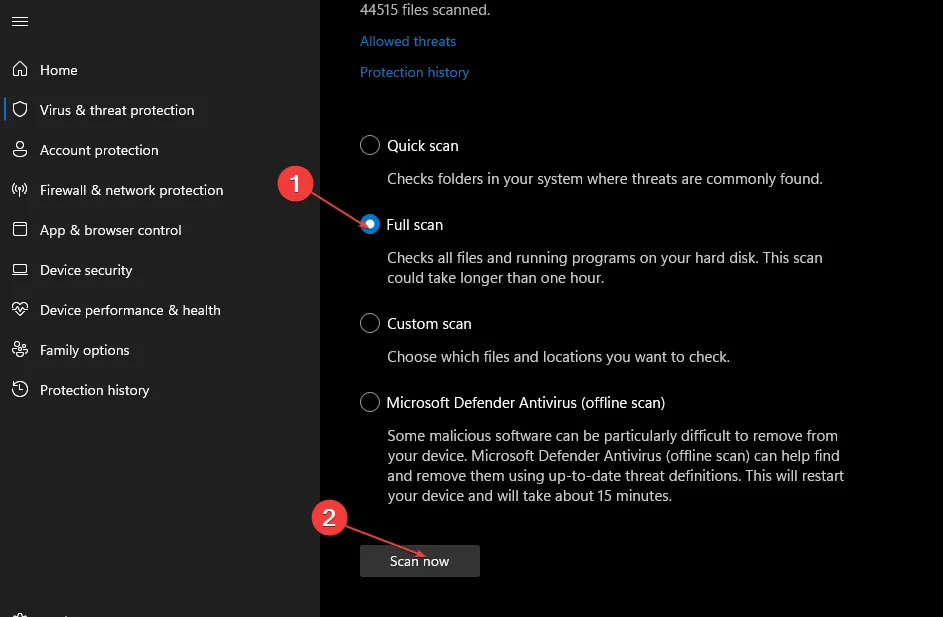
- Attendi il completamento della scansione, riavvia il PC e controlla se l’errore è stato risolto.
I virus sono alcune delle cause più comuni di errori basati su Windows. Questo perché un PC infettato da un virus tende a funzionare in modo anomalo a seconda del tipo di virus che colpisce il sistema.
5. Eseguire un avvio pulito
- Premi il Windowstasto + R, digita msconfig e premi Enterper aprire la finestra Configurazione di sistema.
- Seleziona la scheda Servizi . Seleziona la casella accanto alla casella Nascondi tutti i servizi Microsoft, quindi fai clic su Disabilita tutto.
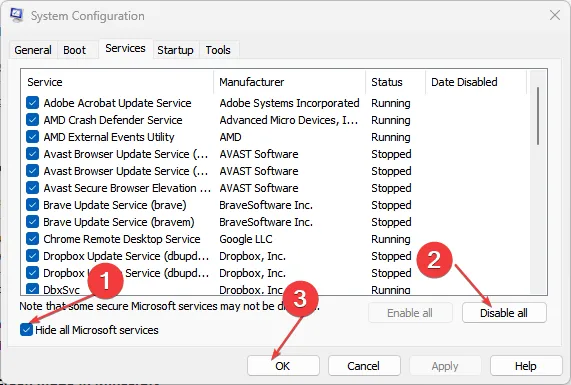
- Passare alla scheda Avvio e fare clic su Apri Task Manager.
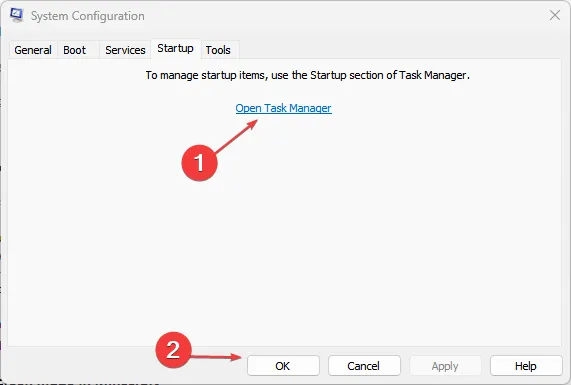
- Nella finestra Task Manager, fai clic con il pulsante destro del mouse su ogni voce disponibile e seleziona Disabilita . Chiudi la finestra Gestione attività.
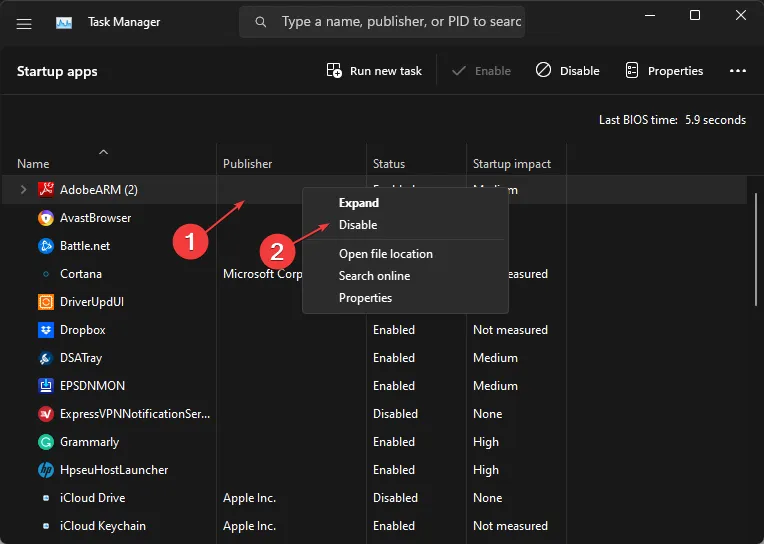
- Nella finestra Configurazione di sistema, vai alla scheda Avvio e seleziona la casella accanto a Avvio sicuro. Fare clic su Applica e fare clic su OK.
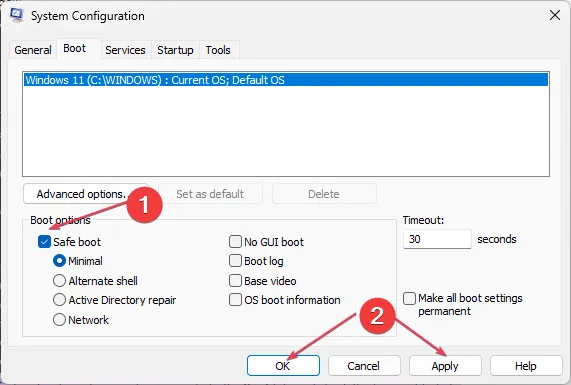
Un avvio pulito è una tecnica di risoluzione dei problemi che può aiutarti a identificare e isolare gli errori con un software specifico sul tuo PC.
L’errore interno: callspawnserver: risposta imprevista: $0 non è un errore comune tra la maggior parte degli utenti Windows, ma è abbastanza comune per alcuni giocatori. Tuttavia, ci auguriamo che questi suggerimenti siano stati in grado di aiutarti a risolvere l’errore.
Se hai riscontrato l’errore in passato e l’hai risolto con successo utilizzando metodi alternativi. Ci piacerebbe sentire i tuoi suggerimenti nei commenti.



Lascia un commento